كيفية تسريع WordPress Backend - دليل خطوة بخطوة 2022
نشرت: 2021-05-17يعلمك هذا الدليل خطوة بخطوة كيفية تسريع الواجهة الخلفية لـ WordPress . يطلق عليه أيضًا لوحة إدارة WordPress أو لوحة القيادة في WordPress.
قد يكون من المحبط أن يكون لديك لوحة تحكم بطيئة لأن ذلك يقلل بشكل كبير من مستوى إنتاجيتك عند العمل على موقع الويب الخاص بك. عادة ، يمكن أن تتسبب المكونات الإضافية والسمات الخاصة بك في حدوث مثل هذه المشكلات إلى جانب أي مشكلات في قاعدة البيانات قد تكون لديك.
يمكن أن تؤدي زيادة سرعة الواجهة الخلفية أيضًا إلى تحسين سرعة موقع الويب بالكامل حيث يرتبط كل شيء. يغطي هذا الدليل جميع الموضوعات التي تحتاجها للحصول على أقصى سرعة من موقع الويب الخاص بك.
الخطوة 1 - اختر مزود استضافة الويب المناسب
تحدث معظم مشكلات الواجهة الخلفية بسبب مزود استضافة الويب أو تعارض مكون إضافي على موقع الويب الخاص بك. لهذا السبب ، تأكد من أنك تستضيف موقع الويب الخاص بك على خادم موثوق به لضمان أفضل النتائج الممكنة. نحن نستخدم HostArmada ونوصي به عندما يتعلق الأمر باستضافة WordPress.
الخطوة 2 - اختبر سرعة موقع الويب الخاص بك
الخطوة الثانية هي اختبار وقياس وقت تحميل موقع الويب الخاص بك بالكامل. إذا استغرق تحميل موقع الويب الخاص بك أكثر من 3 ثوانٍ ، فإن الواجهة الأمامية تتطلب أيضًا التحسين. لاختبار سرعة موقع الويب الخاص بك ، يمكنك استخدام الأدوات التالية:
- GTMetrix
- أدوات Pingdom
يمنحك GTMetrix توصيات حول كيفية تحسين سرعتك بناءً على أداء موقع الويب الخاص بك.
من المهم أيضًا مراجعة دليل تحسين سرعة WordPress الكامل الخاص بنا للحصول على مزيد من التفاصيل حول كيفية زيادة سرعة موقع الويب الخاص بك بالكامل.
يمكنك أيضًا توظيف مطوري الويب وخبراء WordPress المحترفين في Labinator ، للقيام بالعمل نيابة عنك. لدينا خدمة فريدة مكرسة لتحسين السرعة. تحقق من ذلك من خلال النقر هنا.
الخطوة 3 - تأمين موقع الويب الخاص بك
يمكن أن تتسبب مشكلات أمان موقع الويب في حدوث مشكلات في السرعة أيضًا. هذا هو السبب في أنه من الضروري تأمين موقع الويب الخاص بك قبل تصحيح أخطاء الإعدادات أو السمات أو المكونات الإضافية.
تحقق من دليل أمان WordPress الكامل الخاص بنا أو قم بتعييننا للقيام بالعمل نيابة عنك. نحن نقدم خدمة أمان WordPress مخصصة كاملة تهتم بكل ذلك.
الخطوة 4 - تحقق من شبكتك بحثًا عن مشكلات الاتصال
إذا كان وقت تحميل موقع الويب الخاص بك بطيئًا فقط على جهازك ، فقد تكون المشكلة من اتصالك بالإنترنت. تأكد من اختبار سرعة الإنترنت لديك للتخلص من هذا الاحتمال.
الخطوة 5 - اختر الموضوع المناسب
يجب أن تكون سمة WordPress التي اخترتها سريعة الاستجابة ، ويمكن الوصول إليها ، والتحقق من صحتها ، ومشفرة جيدًا ، وغنية بالميزات ، وأنيقة ، وقابلة للتخصيص ، ومحسّنة لتحسين محركات البحث ، وصديقة لـ AMP ، وبالطبع خفيفة الوزن وسريعة للغاية. يمكن أن تكون مهمة العثور على موضوع يلبي كل هذه الشروط أمرًا صعبًا نظرًا للكم الهائل من السمات المتاحة في السوق.
تكون سمات WordPress الافتراضية بواسطة Automattic سريعة بشكل عام ، لكنها للأسف تفتقر إلى الميزات الحديثة وخيارات التخصيص التي تحتاجها معظم مواقع الويب.
إذا كنت تبحث عن سمة تمنح موقع الويب الخاص بك أقصى سرعة ممكنة مع استمرار امتلاك جميع الميزات التي تحتاجها ، فتحقق من سوق WordPress الخاص بنا.
الخطوة 6 - حذف السمات والإضافات غير الضرورية
- احذف جميع السمات غير المستخدمة باستثناء أحدث سمة WordPress الافتراضية.
- افحص قائمة المكونات الإضافية وتأكد من حذف أي مكون إضافي لا تستخدمه.
الخطوة 7 - حذف ملفات الوسائط غير المستخدمة
تشغل ملفات الوسائط مثل الصور ومقاطع الفيديو والمستندات والملفات الأخرى مساحة من التخزين لديك. يمكن أن يوفر تنظيفها الكثير من ذلك.
الخطوة 8 - إزالة المسودات وبعد التنقيحات
يقوم WordPress بتخزين مراجعات النشر تلقائيًا. من المهم حذف هذه المراجعات من وقت لآخر عندما لا تحتاج إليها بعد الآن. يمكنك حذفها بسرعة وتحسين موقع الويب الخاص بك بشكل صحيح باستخدام المكون الإضافي Labinator WordPress Cleaner .
الخطوة 9 - تعطيل Trackbacks و Pingbacks
لا تحتاج غالبية مواقع الويب إلى تعقيب وتنبيهات. يمكنك إلغاء تنشيطها بالذهاب إلى ( الإعدادات> مناقشة ).
الخطوة 10 - قم بتحديث WordPress والسمات والمكونات الإضافية
يعد تحديث WordPress الأساسي والسمات والمكونات الإضافية أحد أهم المهام التي يمكنك القيام بها لحل التعارضات وتحسين أداء موقع الويب الخاص بك. إنه أيضًا إجراء أمني جيد.
الخطوة 11 - تحديث إصدار PHP من موقع الويب الخاص بك
موفر استضافة الويب الخاص بك مسؤول عن ترقية إصدار PHP ، خاصةً إذا كنت تقوم بتشغيل موقع الويب الخاص بك على خدمة استضافة مُدارة أو مشتركة. يوصى دائمًا باستخدام أحدث إصدار من PHP لتحسين السرعة والأمان. يمكنك التحقق من أحدث إصدار من PHP على php.net
يمكنك التحقق من إصدار PHP الذي يعمل به موقع الويب الخاص بك بالانتقال إلى ( Tools> Site Health> Info> Server> PHP Version ).
الخطوة 12 - تحسين قاعدة بيانات WordPress الخاصة بك
يوصى دائمًا بتحسين قاعدة بيانات WordPress الخاصة بك لتحقيق أداء أفضل.
يمكن تحسين جداول قاعدة البيانات وتنظيفها بفعالية وبسهولة باستخدام مكون إضافي أكثر نظافة. يمكن أن يقوم المكون الإضافي Labinator Cleaner & Reset Center بهذه المهمة من أجلك بنقرة زر واحدة.
الخطوة 13 - التحكم في WordPress HeartBeat API
WordPress HeartBeat هي خدمة واجهة برمجة تطبيقات تساعد المستخدم في القيام بمهام بسيطة مثل منشورات الحفظ التلقائي والمراجعات ، وتتبع الإحصائيات عن طريق المكونات الإضافية للتجارة الإلكترونية ، والمزيد.
يستهلك استخدام خدمة HeartBeat استخدام وحدة المعالجة المركزية ، مما قد يؤدي إلى إبطاء موقع الويب الخاص بك ، خاصةً إذا كنت تستخدم خدمة استضافة مشتركة. وهذا بدوره يمكن أن يؤثر أيضًا على سرعة الواجهة الخلفية الخاصة بك.
إذا كنت لا تستخدم خدمة HeartBeat ، فإننا نوصي دائمًا بتعطيلها على جميع مواقع الويب الخاصة بك. لقد قمنا بتعطيله على مواقعنا في جميع الأوقات.
يسمح لك المكون الإضافي الأنظف WordPress الخاص بنا بالتحكم في ضربات القلب بسهولة دون أي تشفير.
الخطوة 14 - أعد تثبيت WordPress
في بعض الحالات ، تساعد إعادة تثبيت WordPress في حل بعض المشكلات. يمكنك إعادة تثبيت WordPress بأمان دون حذف المحتوى الخاص بك. انتقل إلى ( Dashboard> Updates> Re-install Now ).
الخطوة 15 - تصحيح أخطاء موقع الويب الخاص بك
إذا اتبعت جميع الخطوات المذكورة أعلاه دون أي تحسينات في سرعتك ، فأنت بحاجة إلى بدء عملية التصحيح للتعارضات المحتملة.
ابدأ العملية بالتبديل إلى السمة الافتراضية لـ WordPress ثم اختبر سرعتك مرة أخرى. يحدد هذا الإجراء ما إذا كان موضوعك هو الذي يسبب المشاكل أم لا.
للحصول على أفضل النتائج ، تحقق من السمات المميزة التي تم التحقق من صحتها بشكل صحيح ، وتحسينها للسرعة ، وثبت أنها تعمل.
إذا لم يساعد ذلك ، فتابع عن طريق إلغاء تنشيط المكونات الإضافية الخاصة بك ثم إعادة تنشيطها واحدة تلو الأخرى حتى تجد أي منها يسبب المشكلة. يجب أن تكون قادرًا على تحديد الشخص المزعج واستبداله ببديل.
بناء موقعك
الطريق الصحيح!
إذا كنت تبحث عن موضوعات WordPress سريعة الوصول إليها ، فتحقق من سوقنا.
يغطي سوق WordPress الخاص بنا جميع احتياجاتك في حزمة واحدة ميسورة التكلفة.
دليل ووردبريس
أفضل مجموعة من أدلة ووردبريس وقوائم المراجعة

لدينا مجموعة كاملة وأحدث من أدلة WordPress والموارد التي تغطي كل ما تحتاجه لتحقيق أقصى استفادة من موقع WordPress الخاص بك.
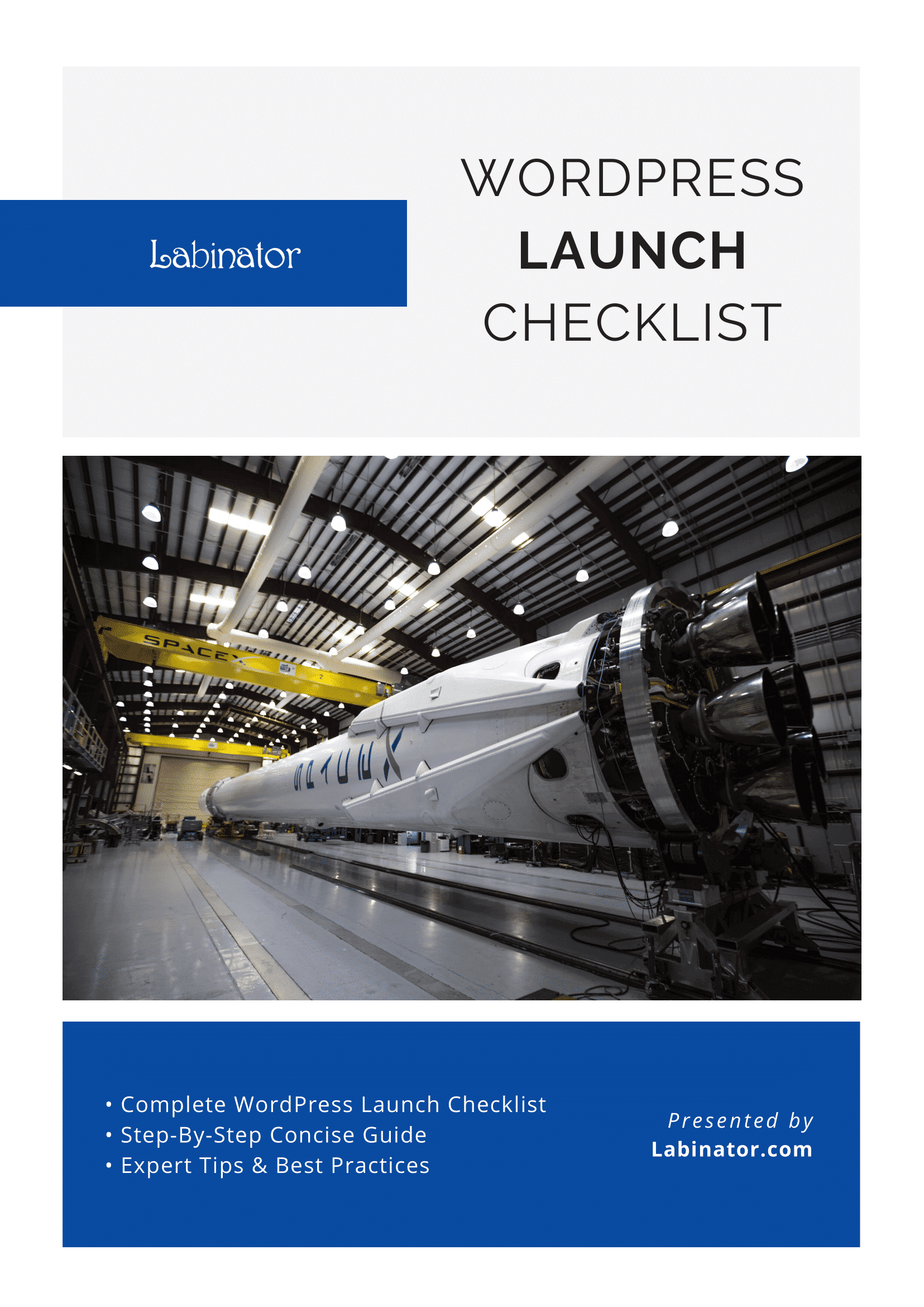
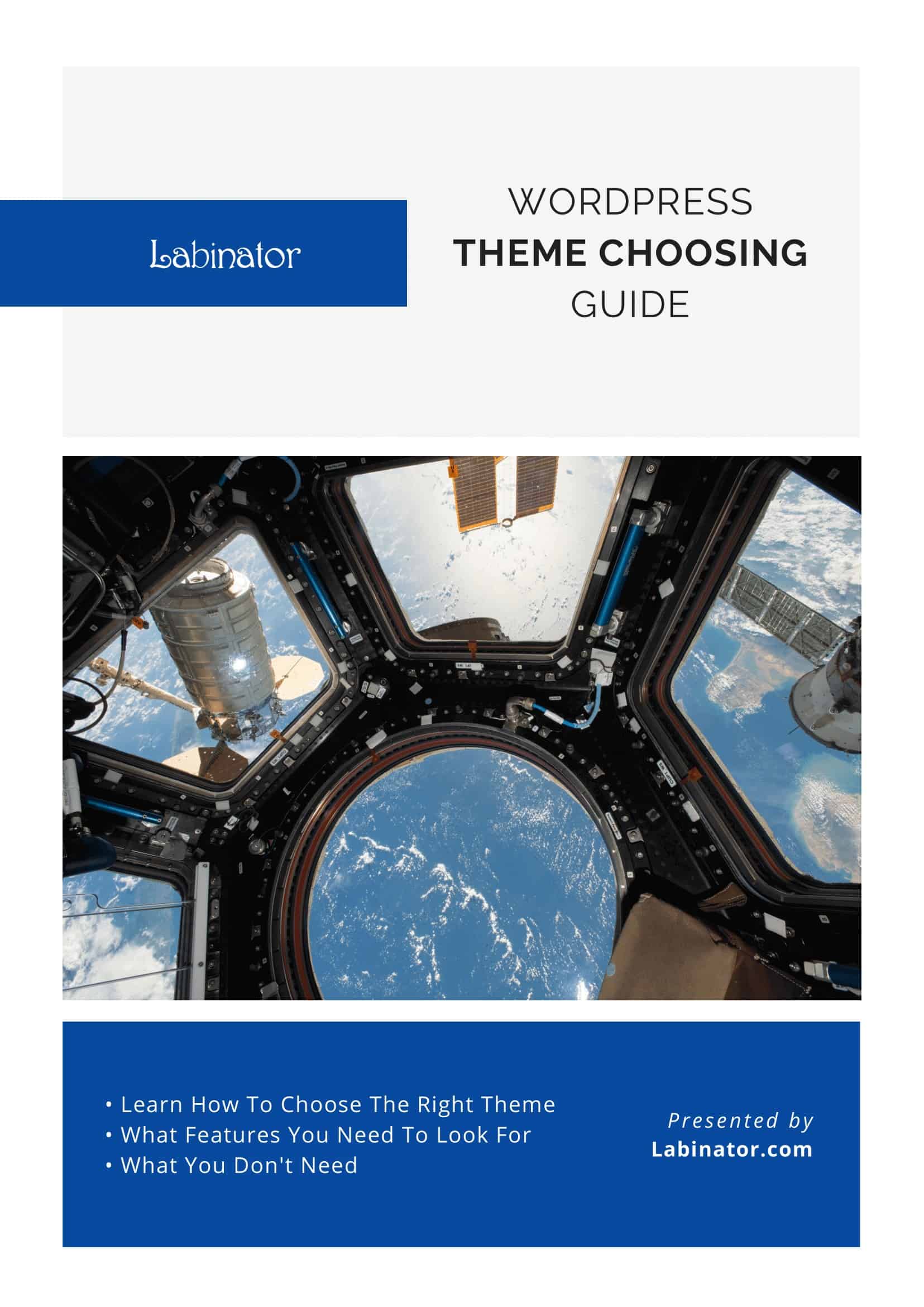
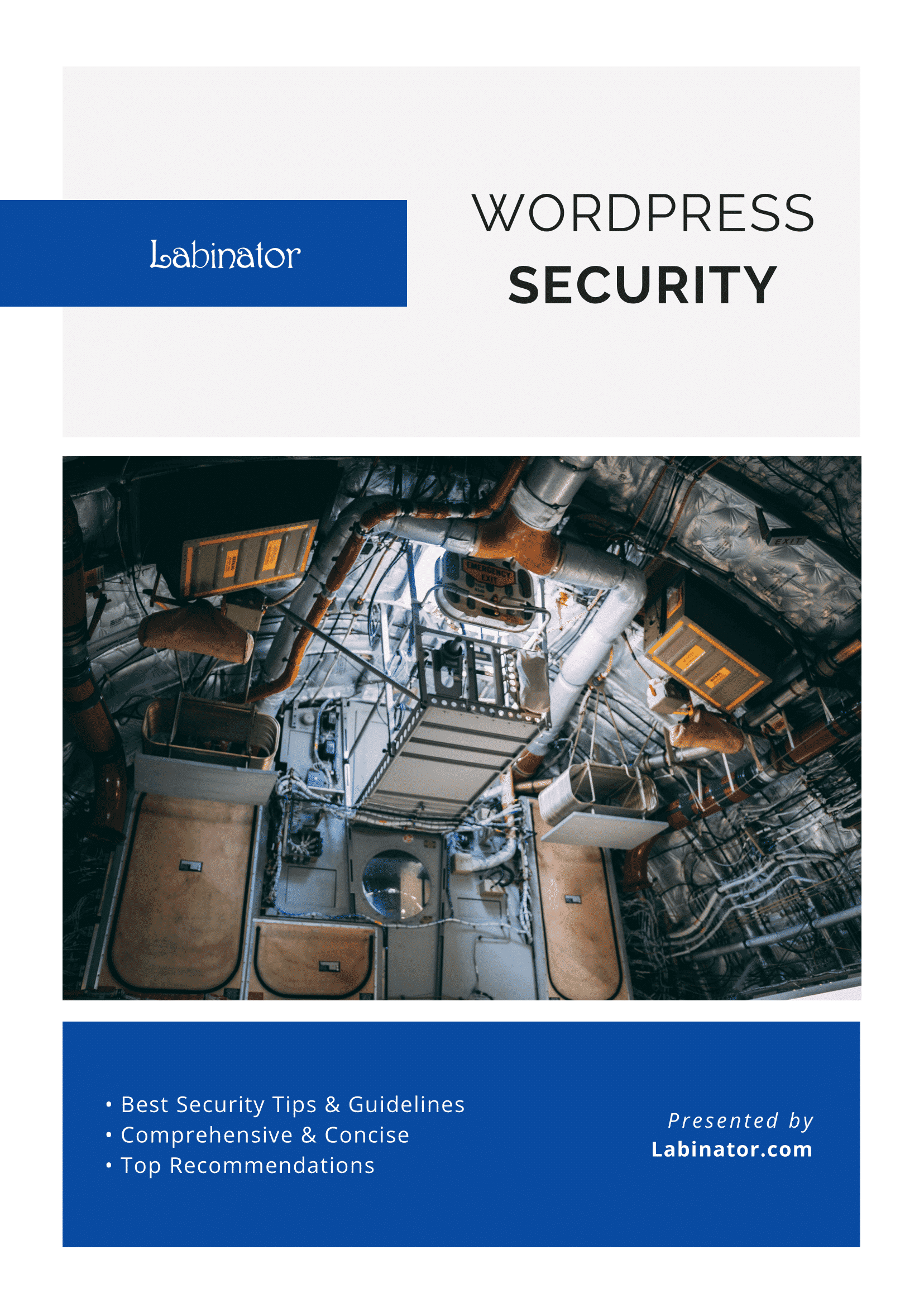
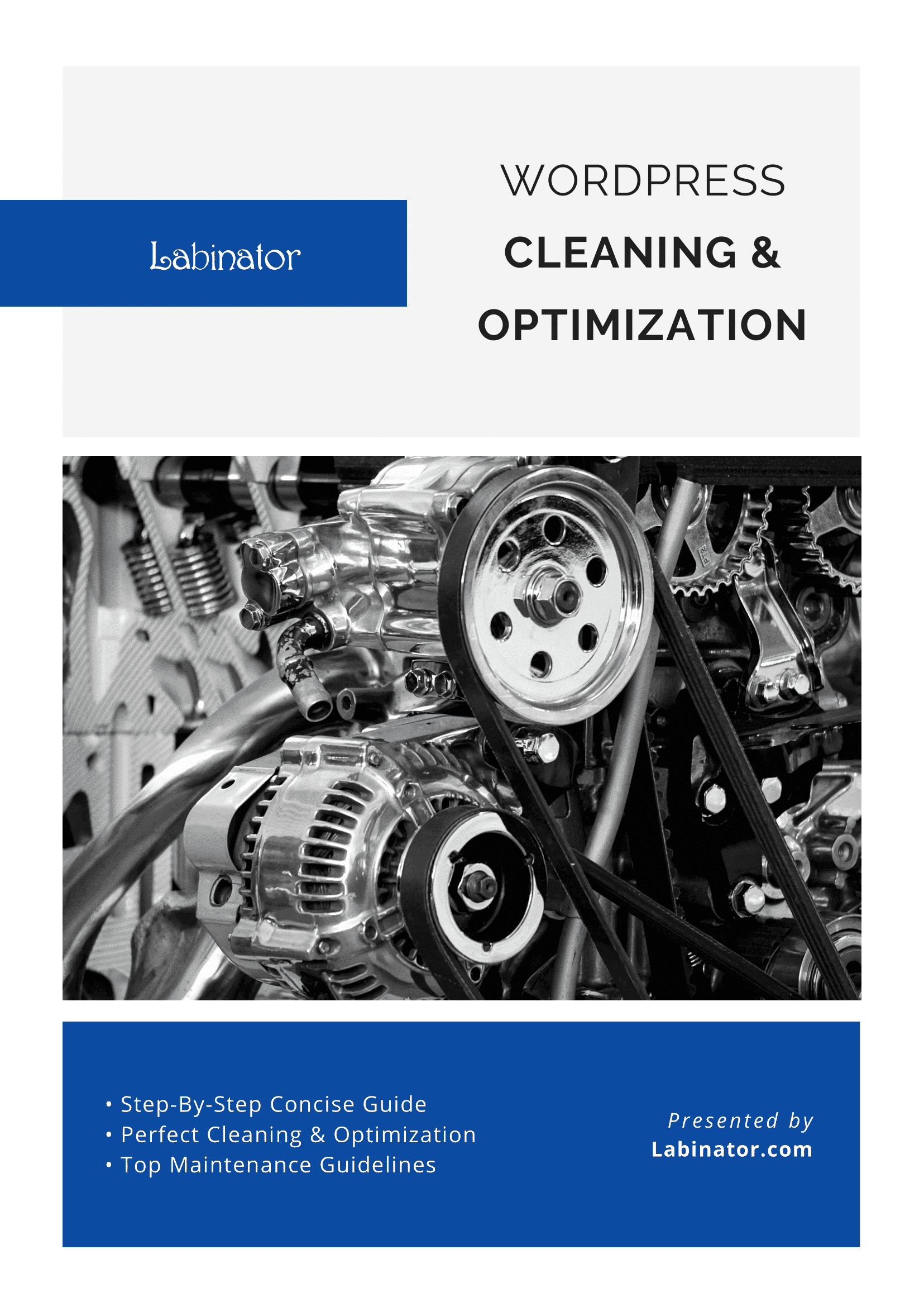
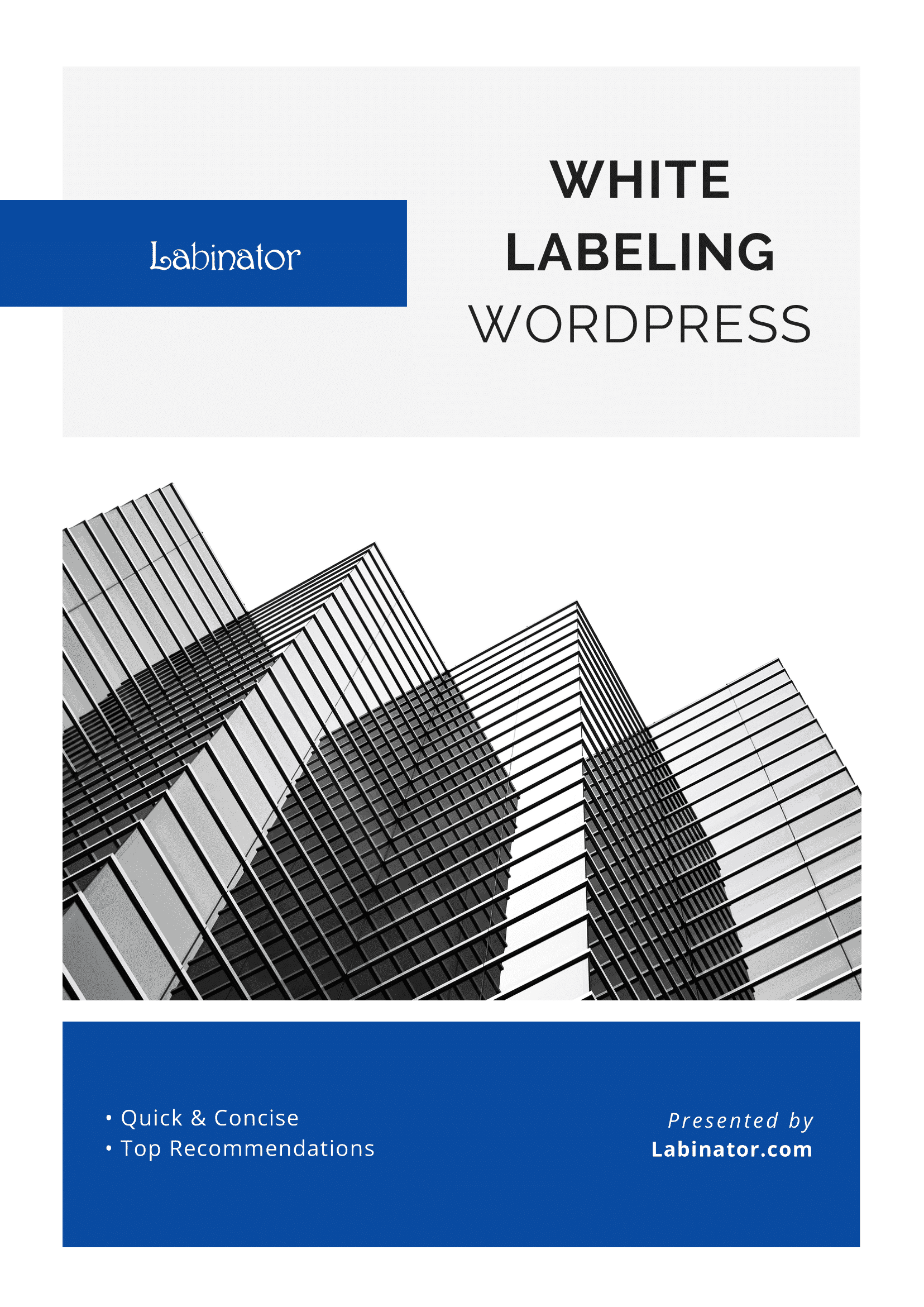
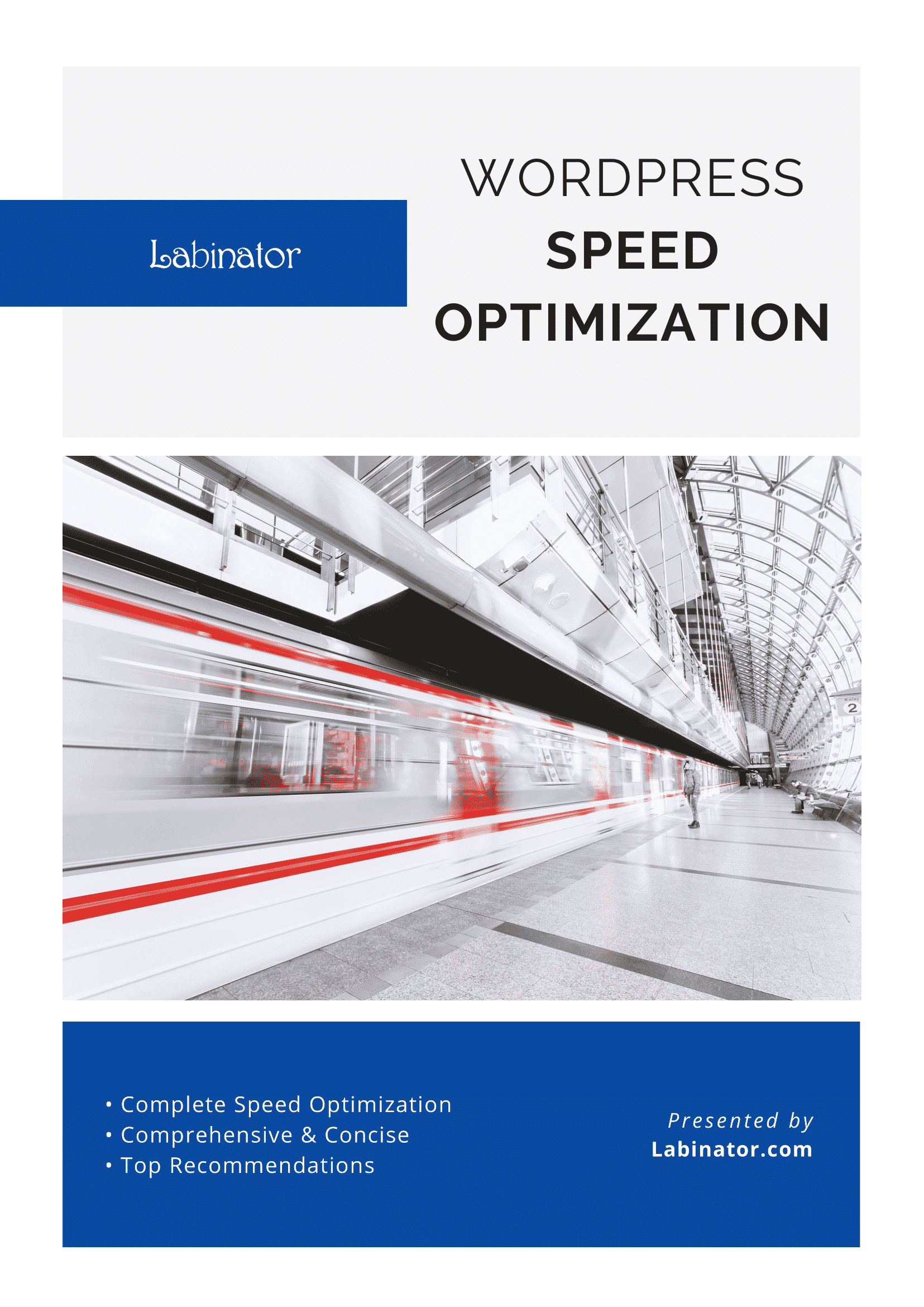
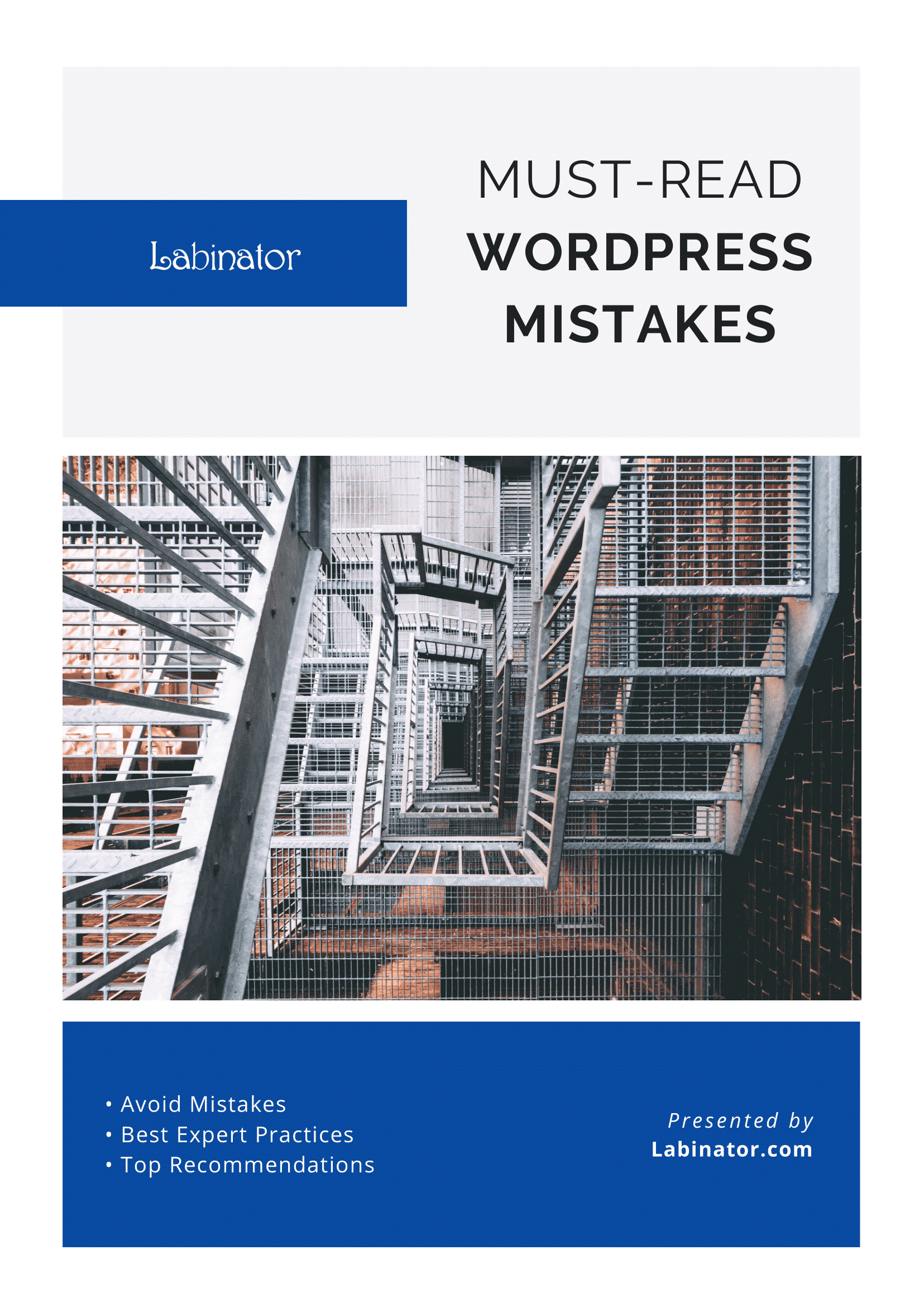
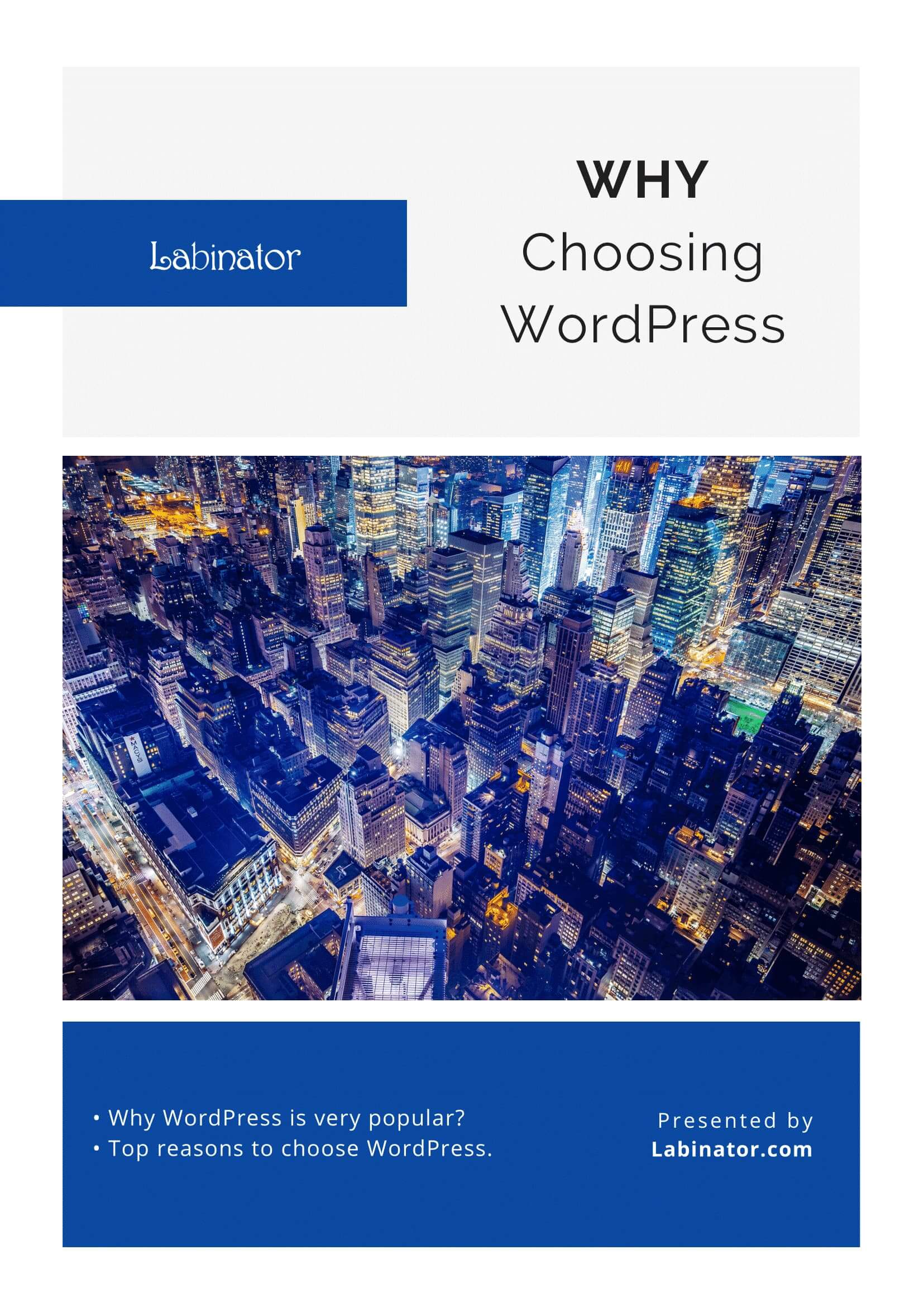
تنزيلهم كلهم!
سيتم إرسال جميع أدلةنا إلى صندوق الوارد الخاص بك
